Cómo ver varias hojas de cálculo de Excel una al lado de la otra: guía paso a paso
Cómo mostrar dos hojas de cálculo de Excel una al lado de la otra
Cómo visualizar dos hojas de cálculo del mismo libro de Excel una al lado de la otra
Paso 1: Abra la aplicación Microsoft Excel en su computadora seleccionándola desde el menú Inicio o la Barra de tareas.
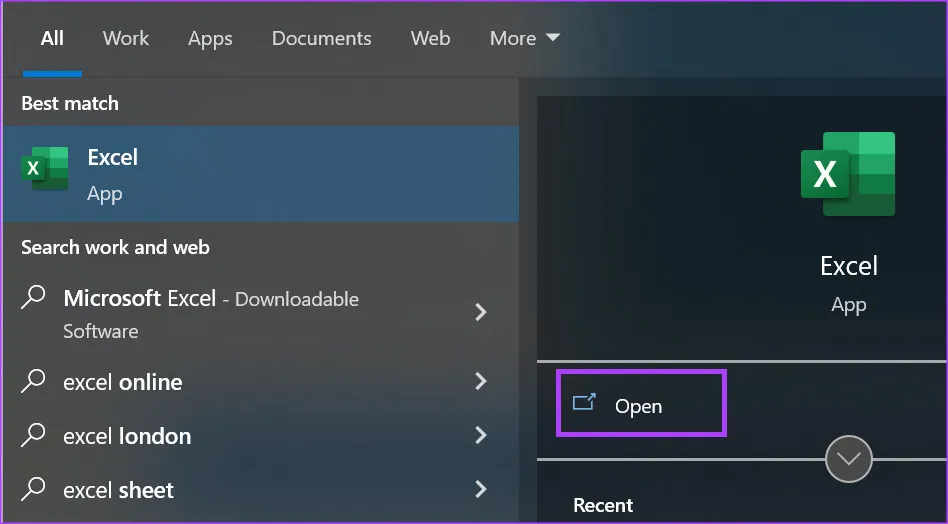
Paso 2: Vaya a la cinta de Excel y haga clic en la pestaña Ver .
Paso 3: En el grupo Ventana de la pestaña Ver, seleccione Nueva ventana . Esta acción duplica el libro de trabajo actual.
Paso 4: Haz clic en la pestaña Ver nuevamente y elige Ver en paralelo en el grupo Ventana. De esta manera, ambos libros de trabajo se organizarán uno al lado del otro.

Paso 5: En cada ventana del libro de trabajo, seleccione la hoja que desea comparar.
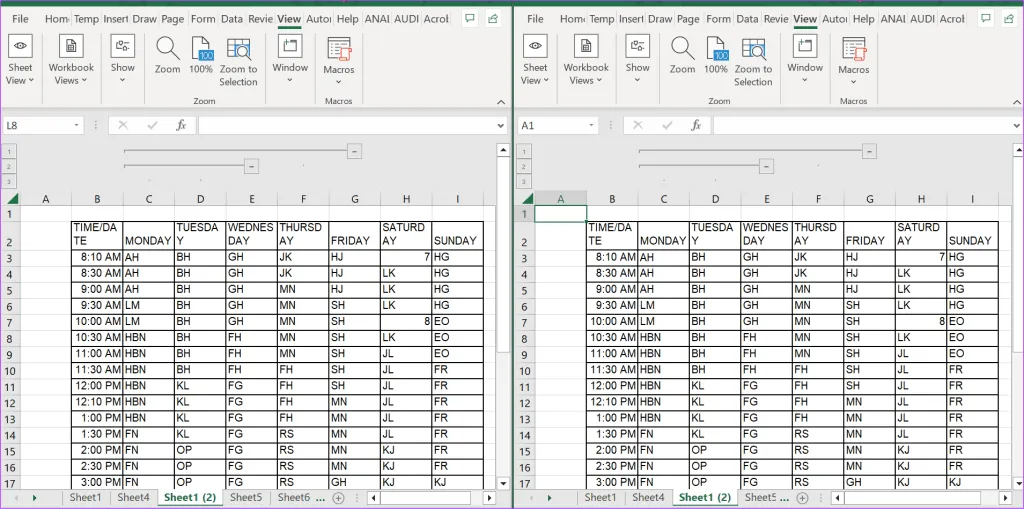
Asegúrese de que las pestañas de la hoja de trabajo estén visibles para una visualización óptima en paralelo.
Cómo ver dos hojas de trabajo de diferentes libros de Excel una al lado de la otra
Paso 1: Inicie los libros de trabajo que contienen las hojas que desea ver juntas.
Paso 2: Haga clic en la pestaña Ver en la cinta de Excel.

Paso 3: En el grupo Ventana, seleccione la función Ver lado a lado .

Paso 4: Si tiene varios libros de trabajo abiertos, aparecerá un cuadro de diálogo con el título Comparar en paralelo . Seleccione el libro de trabajo que desea comparar y haga clic en Aceptar para colocar ambos libros en paralelo.
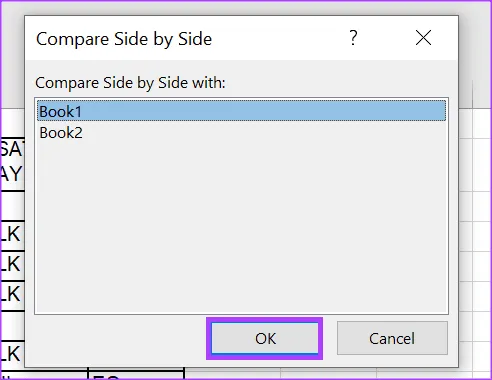
Paso 5: Finalmente, seleccione la hoja a comparar en cada ventana del libro de trabajo.
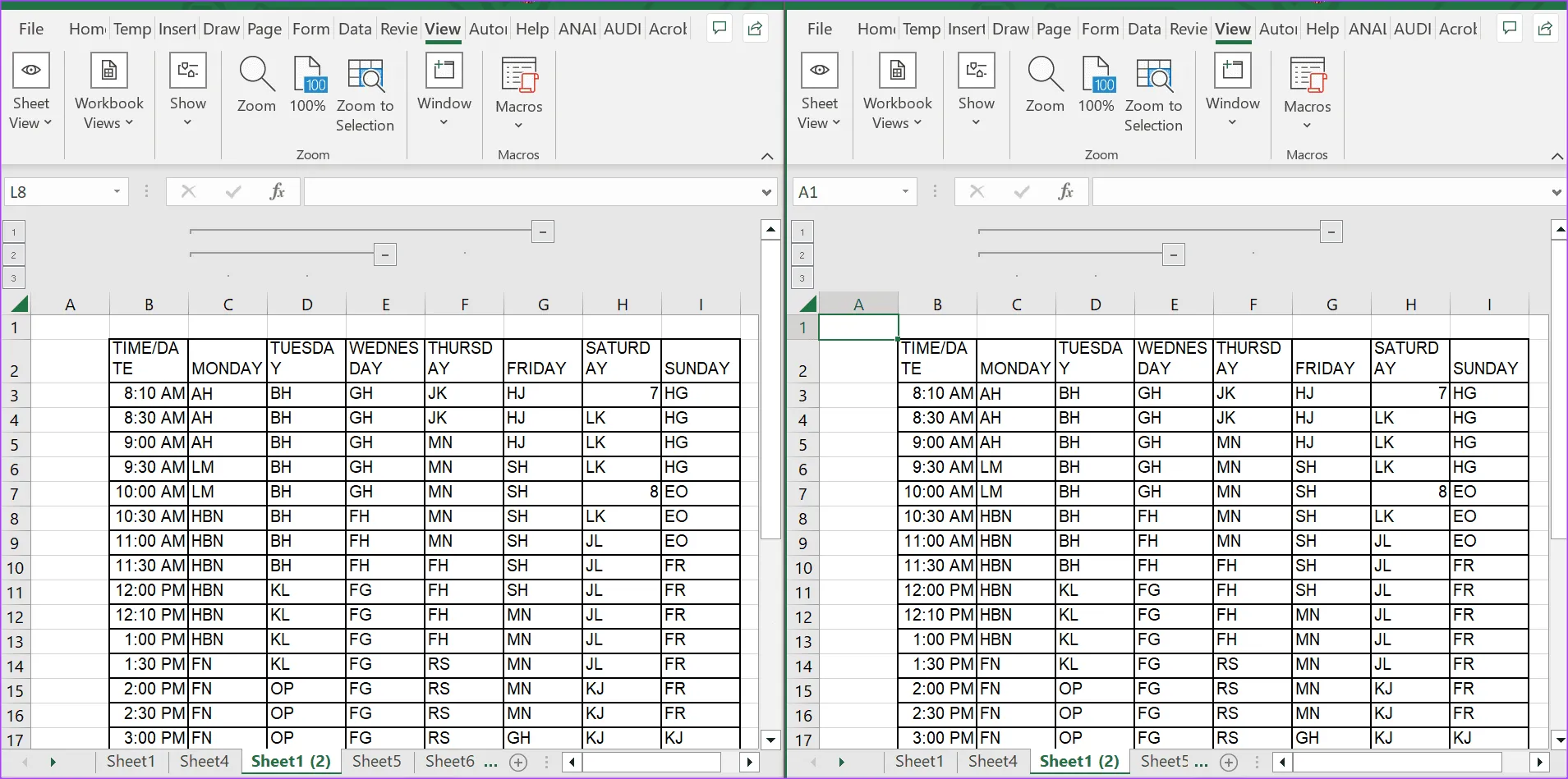
Modificación de la vista de libros de trabajo de Excel en paralelo
Cuando opta por la función Ver en paralelo en Excel, normalmente las hojas de cálculo se organizarán en una vista en mosaico de forma predeterminada. Puede ajustar la forma en que se muestran las hojas de cálculo siguiendo estos pasos:
Paso 1: haga clic en la pestaña Ver en la cinta de Excel.
Paso 2: En el grupo Ventana, seleccione Organizar todo . Se abrirá el cuadro de diálogo Organizar ventanas.

Paso 3: Elige el diseño que prefieras entre las opciones disponibles:
- Mosaico: organiza las ventanas como cuadrados de igual tamaño en el orden en que se abrieron.
- Horizontal: apila las ventanas verticalmente.
- Vertical: coloca las ventanas una al lado de la otra.
- Cascada: superpone las ventanas una encima de otra.
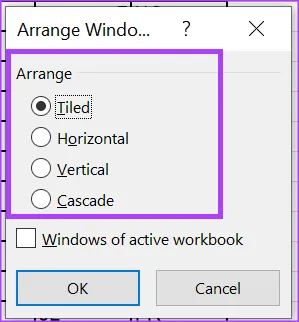
Paso 4: Si desea trabajar con varias hojas de trabajo en un solo libro, marque la casilla Ventanas del libro de trabajo activo .
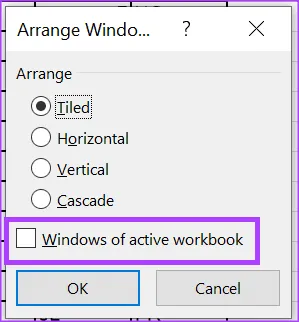
Paso 5: Haga clic en Aceptar para aplicar las modificaciones.
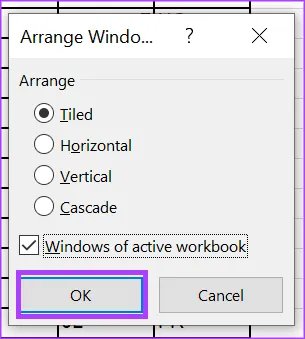
Créditos de la imagen: Guidingtech.com